|
21489开发板链接:https://item.taobao.com/item.htm?spm=a1z10.5-c.w4002-5192690539.15.13f640d8azTJne&id=539694123232
AD-HP530ICE仿真器链接:https://item.taobao.com/item.htm?spm=a1z10.5-c.w4002-5192690539.11.51844901erA95j&id=38007242820
USBi仿真器链接:https://item.taobao.com/item.htm?spm=a1z10.5-c.w4002-5192690539.11.13cd2dbd5u603F&id=38242936768
任何ADI DSP开发板、仿真器、芯片、技术支持,均可联系OP的QQ:5516164!
如果连接失败怎么办?软件报错,无法进入上图所示的状态?不用担心,ADI的Visual DSP++软件提供了自带的TEST功能,能通过软件分析,得出故障原因,并排除。
1. 发现ADI仿真器连不上开发板,报错的现象,不要着急,99%的ADI仿真器是可以修好的。
2. 连不上的现象出现后,首先检查自己的环境搭建是否有问题,比如说目标板和仿真器是否有都上电,如果确定搭建的环境没问题的话,就把目标板、仿真器都断电,然后把Visual DSP++软件关闭,并进入window任务管理器中,在进程里查找是否存在IDDE的进程,如果有,则关闭。然后再重新搭建环境进行连接,看之前的问题是否能够复现。通过此方法能够排除环境搭建的问题。
OP的经验:Visual DSP++软件并不是百分之百的稳定,就像微软做操作系统这么多年,电脑莫名其妙死机的情况仍不断出现一样,所以一次出现连接错误,可以重新再尝试,复现同样的问题,则需要真正的进入故障排查阶段了。
3. 若出现第二条的复现现象,则需要在插上ICE的情况下,打开设备管理器,看一下ICE的硬件是否被PC识别。

这个图是AD-HP530ICE正常接入电脑后,设备管理器的显示情况。ADI原厂的仿真器和OpenADSP的仿真器在接入电脑驱动安装正常时,设备管理器里都会出现ADI Development Tools,下面跟随的是仿真器型号对应的设备名称。如果这里显示正常的话,就排除了ICE接入这一块的问题,进入下一步排查。
如果接入就发现不显示,则可能是驱动出现了问题,或者是ICE的USB接入模块硬件电路故障。驱动的问题,就需要重新插入ICE,在Window提示找到新硬件的情况下重装一下驱动。如果ICE怎么插入PC,设备管理器里都没有任何反应,那么ICE可以确定是硬件损坏,需要返厂维修了。
4. 排除了ICE跟PC连接的驱动、硬件接入的问题之后,下一步就是用ADI仿真器专用的测试工具“Visual DSP++ Configurator”来进行故障排查。这一步我要详细讲一下,有不少用了多年ADI DSP的老客户都还不知道ADI的VDSP里有这么一个排查ICE故障的工具。
1)Visual DSP++ Configurator在安装目录下,见下图:
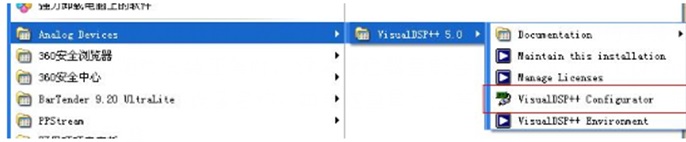
2)打开这个工具后,点这里:
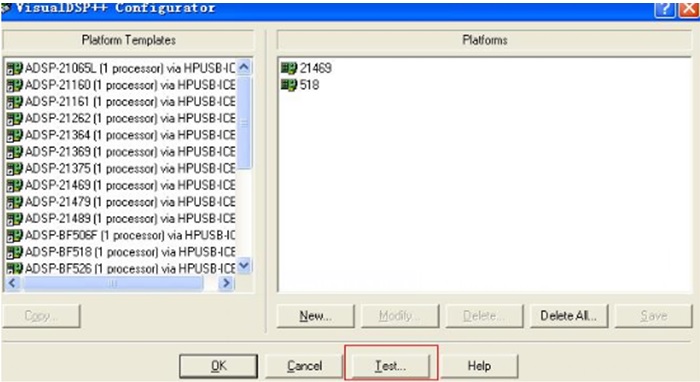
3)TEST工具的详细说明:
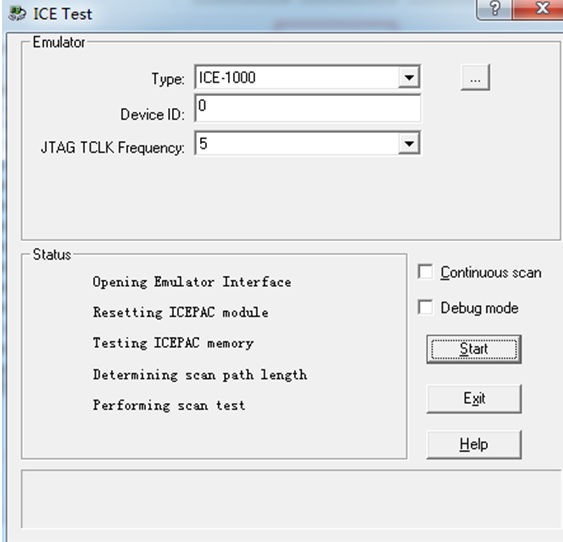
按TEST按键进行检测。
“Opening Emulator Interface”如果第一步不通过,则99%是因为环境搭建、ICE驱动安装的问题。通常的解决办法是再仔细搭建一遍环境,并把ADI仿真器的驱动卸载重新安装一次。
“Reseting ICEPAC module”这一步没什么好说的,一旦打叉不通过,返修。
“Testing ICEPAC memory”这一步不通过,返修。
前三步是ICE的自检,第二第三步不通过,说明是ICE本身出了问题,需要返修。
“Determining scan pach lenght”这一步不通过,原因需要再详细排查。
这一步是ICE到目标板的链路检查,问题可能出在ICE本身损坏,或者JTAG接口有问题,或者JTAG线缆有问题,也有可能出现在目标板上的JTAG设计不规范。第五步就不说了,一般真的连不上都会出现在第三或者第四步。
还有一个需要注意的,发现仿真器连不上,重新搭建环境的时候,一定要彻底关闭VDSP,一定要。并且不能同事开2个Visual DSP++软件。
只能简单讲这些排查的办法,有问题也可以找我们直接解决。
|